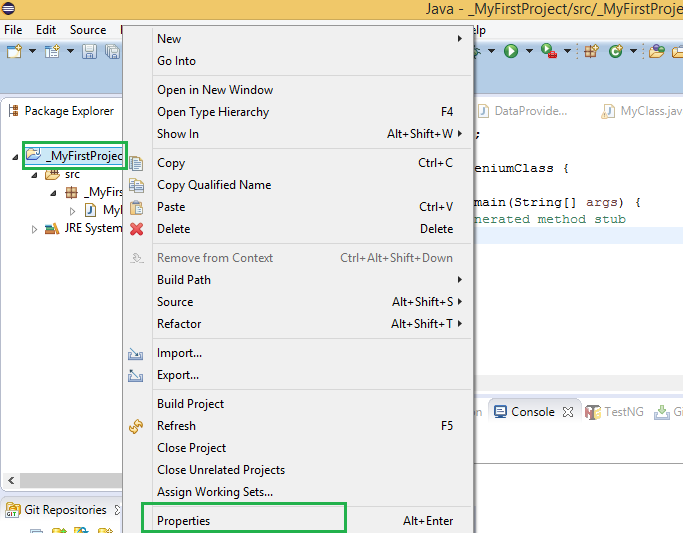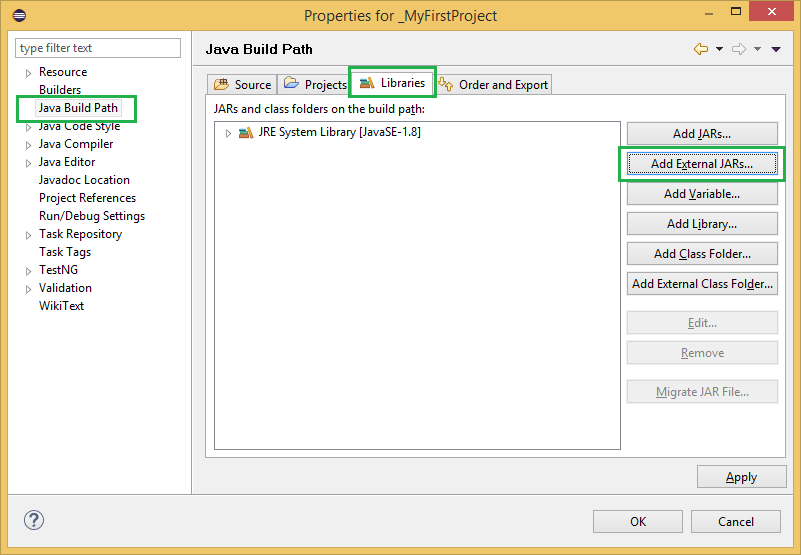איך “להתקין” סלניום? ואיך לכתוב את תוכנית האוטומציה הראשונה שלי.
“התקנה” של סלניום היא בעצם הוספה של ספריות JARs לפרויקט שלנו, והרחבה של שפת הjava על מנת שנוכל לעבוד מול דפדנים ולתת להם “פקודות” שירוצו כאוטומציה מול הדפדפן.
על מנת לעבוד עם ספריות הסלניום לשם כתיבת אוטומציה אנחנו צריכים להוריד 2 קבצי zip, לפתוח אותם על המחשב שלנו, ואז להוסיף אותם לפרוייקט שלנו.
2 הקבצים שאנחנו הולכים להוריד הם הקבצים הבאים:
- הקובץ הראשון זהו קובץ של הספריות של Selenium Webdriver.
אלו הן ספריות הקוד שמאפשרות לנו להרחיב את שפת ה-JAVA שלנו ולהשתמש בהן על מנת לשלוח פקודות ל-driver, שהוא אחראי על הפעלת הפקודות בפועל מול הדפדפן. - הקובץ השני הוא קובץ ה-driver שהוא מקבל את הפקודות שלנו ומפעיל את הדפדפן בהתאם למה שכתבנו לו לעשות.
רוצה לעשות קורס אוטומציה בחינם? תקליק פה להתחלה – קורס אוטומציה בחינם
על מנת לעשות זאת בפועל:
נוריד קובץ zip המכיל את הספריות של סלניום WebDriver מהאתר של סלניום,
ונשמור אותם תחת ספריה במחשב שלנו.
על מנת להוריד את הקבצים ניכנס לאתר של סלניום
https://www.selenium.dev/downloads/
לאחר שהורדנו את הקובץ ניצור ספריה על המחשב שלנו בשם c:\automation\libs,
נעתיק אליה את הקובץ ונפתח את הקבצים תחת הספריה הזאת כך שתיהיה לנו ספריה כמו בתמונה.
ובתוך הספריה הזאת יהיו הקבצים של סלניום.
עכשיו, נוריד את קובץ ה-chromedriver שיאפשר לנו להריץ אוטומציה מול chrome,
את הקובץ נוריד מהקישור כמו בתמונה (שימו לב שבתוכו תצטרכו ללחוץ על עוד קישור או שניים עד שתגיעו לדרייברים בהתאם למערכת ההפעלה שלכם)
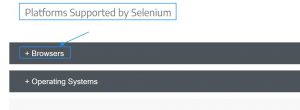

לאחר שהורדנו את קובץ הzip, ניצור ספריה במחשב שלנו בשם c:\automation\drivers.
נעתיק לשם את הקובץ ונחלץ מתוך ה-zip את קובץ ה-chromedriver.exe
כך שעל המחשב שלנו זה יראה כמו בתמונה:
לאחר שהורדנו את הקבצים אנחנו מוכנים לכתוב את תוכנית האוטומציה הראשונה שלנו בעזרת סלניום,
על מנת לעשות זאת:
- יש לבחור פרויקט קיים או לפתוח פרויקט חדש
(אני מניח שאתם יודעים לעשות זאת)
נעשה עכבר ימני על הפרוייקט ואז right click → properties
- בחלון ה-Properties יש לבחור ‘Java Build Path‘,
ואז לבחור את Libraries Tab,
ואז ללחוץ על כפתור ‘Add External JARs…‘
- בחלון שנפתח יש ללכת לספריה בה שמרנו את קבצי הסלניום.
(בדוגמה שלנו c:\automation\libs\selenium-java-3.12.0),
לבחור את קבצי ה-jar וללחוץ על Open.
- לאחר מכן יש לעשות שוב את אותו הדבר ולבחור את כל קבצי הjar תחת ספרית libs.
ואז ללחוץ על כפתור Open
- נוכל לראות כי קבצי הjar יתווספו לספריות של הפרויקט.
נלחץ על הכפתור על מנת לסגור את חלון הProperties.
לאחר שהוספנו את הספריות של סלניום אנחנו יכולים להתחיל ולכתוב אוטומציה בעזרת Selenium Webdriver.
על מנת לבדוק שהוספנו את הספריות כמו שצריך אפשר לכתוב את התכנית הראשונה שלנו באוטומציה.
יש להוסיף את השורות הבאות (כמו בדוגמה):
//דוגמה לתוכנית פשוטה על מנת לבדוק שסלניום עובד
import org.openqa.selenium.WebDriver;
import org.openqa.selenium.chrome.ChromeDriver;
public class MyFirstSeleniumClass {
public static void main(String[] args) {
//define the driver to work with Chrome
//שימו לב למיקום הדרייבר על המחשב שלכם
System.setProperty("webdriver.chrome.driver", "C:\\automation\\drivers\\chromedriver.exe");
WebDriver driver = new ChromeDriver();
//navigate to https://www.automation.co.il url
driver.get("https://www.automation.co.il");
}
}עכשיו אחרי שלמדתם איך לקנפג את סלניום ואפילו כתבתם את התוכנית הראשונה שפותחת דפדפן עם url אפשר להתחיל ללמוד אוטומציה בעזרת סלניום (selenium).
בהצלחה